

V závislosti od funkcie vybratej pri kopírovaní, skenovaní a pod. budete možno musieť originál umiestniť s inou orientáciou. Originál umiestnite so správnou orientáciou podľa vybratej funkcie. Ak originál neumiestnite správne, nemusí sa správne naskenovať.

 Vložte originály, ktoré chcete kopírovať.
Vložte originály, ktoré chcete kopírovať.
 V režime Skenovať (Scan):
V režime Skenovať (Scan):
- Ak chcete skenovať textové dokumenty, časopisy alebo noviny, v ponuke Typ dok. (Doc.type) vyberte položku Automatické sken. (Auto scan).
- Ak chcete skenovať originály, v ponuke Typ dok. (Doc.type) vyberte položku Dokument (Document) alebo Fotografia (Photo) a v ponuke Veľ.sken. (Scan size) zadajte štandardnú veľkosť (A4, Letter a pod.).
 Pomocou softvérovej aplikácie v počítači:
Pomocou softvérovej aplikácie v počítači:
- Naskenujte textové dokumenty, časopisy alebo noviny.
- Ak chcete skenovať originály, vyberte štandardnú veľkosť (A4, Letter a pod.).
Originál umiestnite tak, aby STRANA URČENÁ NA SKENOVANIE SMEROVALA NADOL, a zarovnajte ho so značkou zarovnania  .
.
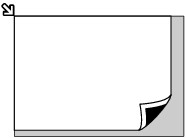
 Dôležité Dôležité
|
 Ak chcete skenovať len jednu vytlačenú fotografiu, použite položku Kopírov. fotografií (Photo copy).
Ak chcete skenovať len jednu vytlačenú fotografiu, použite položku Kopírov. fotografií (Photo copy).
 V režime Skenovať (Scan):
V režime Skenovať (Scan):
- Ak chcete skenovať jednu vytlačenú fotografiu, pohľadnicu, vizitku alebo disk, v ponuke Typ dok. (Doc.type) vyberte možnosť Automatické sken. (Auto scan).
- Ak chcete skenovať jeden originál, v ponuke Typ dok. (Doc.type) vyberte položku Fotografia (Photo) a v ponuke Veľ.sken. (Scan size) zadajte hodnotu Automatické sken. (Auto scan).
 Vytlačenú fotografiu, pohľadnicu, vizitku alebo disk môžete naskenovať aj pomocou softvérovej aplikácie v počítači.
Vytlačenú fotografiu, pohľadnicu, vizitku alebo disk môžete naskenovať aj pomocou softvérovej aplikácie v počítači.
Originál umiestnite tak, aby STRANA URČENÁ NA SKENOVANIE SMEROVALA NADOL a nachádzala sa aspoň 10 mm (0,4 palca) od okrajov plochého predlohového skla.
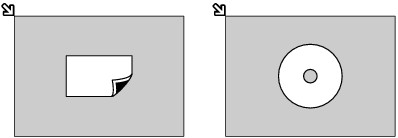
 Ak chcete skenovať dve alebo viac vytlačených fotografií, použite položku Kopírov. fotografií (Photo copy).
Ak chcete skenovať dve alebo viac vytlačených fotografií, použite položku Kopírov. fotografií (Photo copy).
 V režime Skenovať (Scan):
V režime Skenovať (Scan):
- Ak chcete skenovať dve alebo viac vytlačených fotografií, pohľadníc alebo vizitiek, v ponuke Typ dok. (Doc.type) vyberte položku Automatické sken. (Auto scan).
- Ak chcete skenovať dva alebo viac originálov, v ponuke Typ dok. (Doc.type) vyberte položku Fotografia (Photo) a v ponuke Veľ.sken. (Scan size) zadajte hodnotu Aut. viacnás. sken. (Auto multi scan).
 Dve alebo viac vytlačených fotografií, pohľadníc alebo vizitiek môžete naskenovať aj pomocou softvérovej aplikácie v počítači.
Dve alebo viac vytlačených fotografií, pohľadníc alebo vizitiek môžete naskenovať aj pomocou softvérovej aplikácie v počítači.
Dva alebo viac originálov umiestnite tak, aby STRANA URČENÁ NA SKENOVANIE SMEROVALA NADOL, a položte ich aspoň 10 mm (0,4 palca) od okrajov plochého predlohového skla a aspoň 10 mm (0,4 palca) od seba.
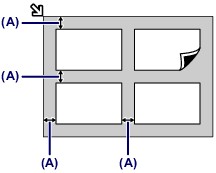
(A) 10 mm (0,4 palca)
 Poznámka Poznámka
|
Na začiatok strany |